강성 액세서리 모델을 .fbx 또는 .gltf 파일로 내보내 스튜디오의 모든 3D 가져오기 기능을 활용하십시오.이러한 파일 유형에는 나중에 Studio에 가져올 메쉬 및 텍스처 데이터가 포함되어 있습니다.
- 레이어드 의류 장신구생성하는 경우, 모델이 레이어드 의류 사양을 따르고 레이어드 의류 내보내기 설정을 사용하는지 확인하십시오.
- 아바타 캐릭터 모델을 생성하는 경우, 모델이 캐릭터 사양을 따르고 캐릭터 바디 내보내기 설정을 사용하는지 확인하십시오.
- 일반적인 메시를 생성하는 경우 Roblox의 일반 사양 을 따르고 일반 내보내기 설정 을 사용하는지 확인하십시오..
Blender에서 메쉬를 내보내기 전에, 장면 속성 > 유닛 스케일 을 또는 내보냄 변환 > 스케일 이 (단계 4)로 설정되어 Studio 내에서 유사한 크기 조정이 보장되도록 합니다.
Blender에서 .fbx을 내보려면:
상단 표시줄에서 파일 을 클릭합니다. 팝업 메뉴가 표시됩니다.
내보내기 를 선택한 다음 FBX(.fbx) 를 선택합니다. 블렌더 파일 뷰 창이 표시됩니다.
오른쪽에서 경로 모드 속성을 복사 로 변경하고, 텍스처 포함 버튼을 토글합니다.

프로젝트에 .01 장면 유닛 스케일링이 아직 없는 경우, 변환 > 스케일 > .01 을 설정합니다.
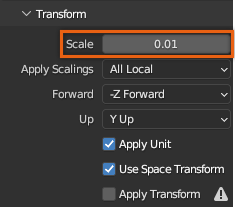
클릭하십시오 FBX 내보내기 버튼.
내보낸 후에는 Studio의 3D 가져오기를 사용하여 모델과 액세서리 피팅 도구를 가져와 모델을 장신구변환합니다.